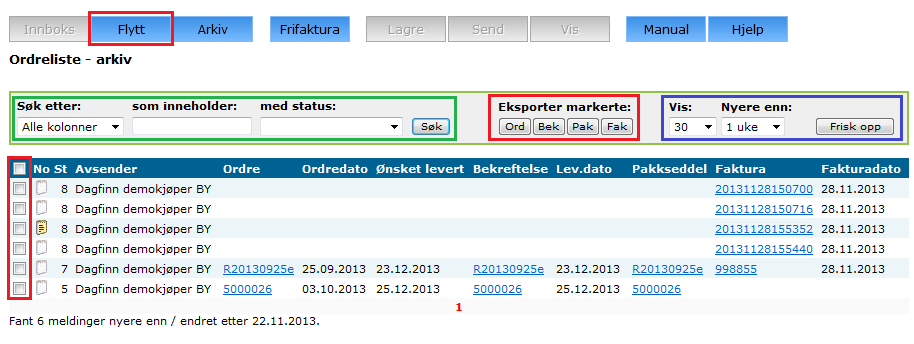|
Menyen ligger alltid øverst i skjermbildet, og den vil vises i skjermbildene for
de forskjellige meldingene også. Se hjelpesiden Generelt
for mer informasjon om menyen. Knapper som ikke kan benyttes i et skjermbilde
vil være grået ut.
Blått område – hent nye ordre fra databasen
For å sjekke om det har kommet nye ordre må du klikke på Frisk opp
. Da vil ordrelisten fylles på nytt fra databasen, og evnt søk vil bli
nullstilt. Ordrene listes ut med de sist endrede ordrene øverst. For å begrense
antall ordre som hentes er mulig å velge hvor gamle ordre du vil vise. Dagfinn
vil huske innstillingen her, og bruker den sist valgte perioden neste gang du
logger på. Det er når det sist ble gjort noe med ordren eller en av de
tilhørende meldingene som avgjør hvor ny den er, f.eks når en melding sist ble
lagret eller ordren sist ble flyttet mellom innboks og arkiv. Ordre som er
automatisk arkivert vekk til fjernarkivet vil ikke kunne vises her, men de kan
ved behov hentes tilbake av brukerstøtte.
Grønt område – søking og filtrering
Det er mulig å vise kun et utvalg av ordrene i ordrelisten. Dette gjøres ved å
bruke søkefunksjonaliteten. Søket vil alltid være blandt de ordrene som
allerede ligger i ordrelisten (alle sider dersom det er flere ordre enn
det er plass til på en side). Det er dermed mulig å gjøre nye søk i resultatet
fra et tidligere søk, slik at man kan snevre seg inn på kun de ordre man er ute
etter. For å nullstille søket og vise alle tilgjengelige meldinger kan
du klikke på Frisk opp helt til høyre (blått område). Da
hentes alle ordre fra databasen på nytt.
Røde områder – flytte og eksportere flere meldinger
For å gjøre noe med flere ordre på en gang, kan aktuelle ordre markeres. Dette
gjøres i boksen helt til venstre i ordrelisten. For å markere alle ordre i
skjermbildet kan du klikke i boksen i overskriftsraden. Det er mulig å gjøre to
ting med markerte ordre:
1) Flytte ordre mellom innboks og arkiv.
Marker ordrene du vil flytte og klikk på Flytt øverst i menyen. De
markerte ordrene vil bli flyttet til arkivet dersom du står i innboksen, og til
innboksen dersom du står i arkivet.
2) Eksportere flere meldinger på en gang.
Marker ordrene du vil eksportere og klikk på en av knappene under ”Eksporter
markerte”. Du vil da få mulighet til å laste ned en tekstfil med de markerte
meldingene. Du vil alltid få kun én fil, så dersom flere ordre er valgt vil
alle sammen ligge etter hverandre i samme fil. Formatet er som beskrevet i
manualen under den aktuelle meldingstypen.
Det vil i noen tilfeller ikke være mulig å eksportere alle meldingene du har
bedt om. Følgende regler gjelder for dette:
- Det kan kun eksporteres faktura når det er en frifaktura som er markert.
- Det kan kun eksporteres mledinger som er sendt, dvs har status 4,6 eller
8 for hhv bekreftelse, pakkseddel og fakturamelding.
Filnavnet du får vil fortelle litt om hvor mange meldinger som kunne
eksporteres, og hvor mange som ikke kunne. Her er et eksempel på filnavnet
dersom man prøver å eksportere faktura fra bildet ovenfor: Faktura_2_ok,2_feil_20070831_110400.txt
Her er det kun 2 fakturaer som kan eksporteres (de midterste, mens 2 stk
feiler fordi de ikke er laget enda). Filnavnet inneholder også informasjon om
dato og tidspunkt for eksporten. Dersom ingen meldinger kan eksporteres vises
en feilmelding øverst i bildet. OBS! Feilmeldingen vil ikke forsvinne før
ordrelistesiden lastes på nytt, noe som ikke skjer ikke ved en eksport hvor
minst én melding blir eksportert OK. Feilmeldingen kan derfor i dette
tilfelle henge igjen selv om siste eksport gikk bra. Dersom du får mulighet til
å åpne eller lagre en fil etter å ha klikket på en av eksportknappene er det
sikkert at minst 1 melding kan eksporteres.
Åpne og behandle meldinger
De forskjellige meldingene (ordre, Ordrebekreftelse,
pakkseddel (enkel og avansert)
og Faktura) åpnes fra lenker i ordrelisten i
følgende kolonner: Ordrenr, Ordrebekrnr, Pakkseddelnr og Fakturanr. Meldingene
må fylles ut og sendes i nevnte rekkefølge fordi hver melding bygger på den
foregående meldingen. Det vil derfor ikke være mulig å åpne en faktura på en
ordre før man har sendt pakkseddel. Etter at en melding er sendt er det ikke
lenger mulig å redigere den. Når du sender en melding (f.eks bekreftelse) vil
neste melding bli tilgjengelig via lenken ”[Lag ny]”.
Ordrelisten er sortert med sist endrede melding øverst. Dersom du går inn på en
melding og lagrer denne vil den kommer øverst i ordrelisten. Det å flytte
en melding mellom innboks og arkiv vil også føre til at den havner øverst.
Du kan sortere meldingene i ordrelisten ved å klikke på overskriften i kolonnen
du ønsker å sortere på. Klikk på nytt for å bytte mellom stigende og synkene
sortering. Dersom det er flere ordre i ordrelisten enn det er plass til i et
skjermbilde er det mulig å bla mellom sidene nederst i ordrelisten.
Ordre
Klikk på et ordrenummer i kolonnen Ordrenr for å vise ordren i et
utskriftsvennlig format. Ordren vil åpnes i et eget vindu. Når en ordre leses
første gang blir det automatisk sendt en melding tilbake til avsender av ordren
som forteller at ordren er mottatt og lest. Dersom du ikke har behov for å
skrive ut ordren kan du klikke direkte på ”Lag ny” under Ordrebekrnr for å lage
en ordrebekreftelse direkte. Ordrebekreftelsesbildet vil vise de samme dataene
som ordren angående hva som er bestillt.
Pakkseddel
Det finnes to typer pakkseddel – enkel (nivå 1) og avansert (nivå 3).
Dagfinn vil selv åpne riktig type pakkseddel når du klikker ”Lag ny” i
pakkseddelnr-kolonnen. Dette bestemmes av om avsender og mottaker er satt opp
til å bruke avansert pakkseddel. Dersom begge parter er satt opp med avansert
pakkseddel vil denne vises, i alle andre tilfeller er det enkel pakkseddel som
vises. En pakkseddel som er påbegynt og lagret vil alltid komme opp i den
versjonen av pakkseddel som gjalt på det tidspunktet den ble lagret første
gang.
Faktura
Det finnes også to varianter av faktura - vanlig faktura som er
opprettet som svar på en ordre og en såkalt "frifaktura". Frifakturaen kan være
en kredittnota eller en faktura. Den vil få sin egen linje i ordrelisten
hvor det kun er mulig å åpne faktura. Det er nå mulig å kopiere en sendt
faktura for å forenkle det å lage frifaktura. Dette gjøres via skjermbildet for
faktura hvor en knapp "Kopier faktura" vises dersom fakturaen er sendt. En
kopiert faktura vil automatisk havne øverst i innboksen med fakturanummer lik
dagens dato+tid.
|